关于系统无法启动修复办法(win10开不了机怎么修复)

孙观蔺优秀作者
原创内容 来源:小居数码网 时间:2024-02-22 16:27:01 阅读() 收藏:37 分享:53 爆
导读:您正在阅读的是关于【数码知识】的问题,本文由科普作家协会,生活小能手,著名生活达人等整理监督编写。本文有412个文字,大小约为2KB,预计阅读时间2分钟。
相信大家在使用电脑的经历中或多或少都会遇到过电脑死机的情况,这时候你会怎么做?长按电源键强制关机?
win10开不了机怎么修复
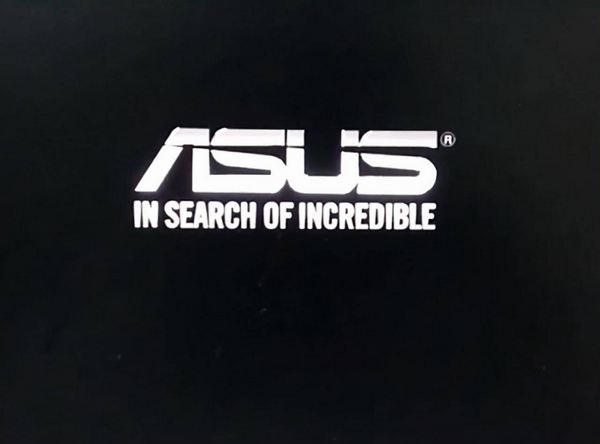
确实在很多情况下,强制关机可以解决电脑的死机情况,但依旧有一些情况是无法通过重启来解决的,甚至不能使用强制关机,如还没开机就已经死机,一直在加载,无法正常开机。
一直卡在开机页面可以分成两种情况:
1、卡在“ASUS”Logo页面
开机过程中,一直卡在“ASUS”Logo(或其它电脑厂商的Logo),一般为笔记本电脑外接插口存在异常导致。
你可以尝试拔掉键盘、鼠标等所有的外接设备后,拔掉电源,长按电源键40s左右后,重新连接电源,再次开机。
2、卡在Windows Logo处
如果你正常跳过“ASUS”Logo页面,却卡在Windows Logo处,一般是由于电脑系统故障造成的,可以尝试进入安全模式,将期间安装的软件全部卸载或者更新驱动、重装系统来解决。
这里建议没有经验的小伙伴,最好还是找附近维修点来解决。
如果想自行操作,Win7 系统可以在开机后连续按“F8进入“高级启动菜单”>选择“安全模式”>“控制面板”>“卸载程序”;
Win10系统可以多次关机重启进入修复模式页面>“高级选项”>“疑难解答”>“启动修复”>“启动安全模式”来进行操作。
建议将近期安装的软件全部卸载,重装全部驱动,或者备份好重要文件资料后,进行还原或重装系统。
上面就是小居数码小编今天给大家介绍的关于(win10开不了机怎么修复)的全部内容,希望可以帮助到你,想了解更多关于数码知识的问题,欢迎关注我们,并收藏,转发,分享。
94%的朋友还想知道的:
- excel未响应卡住时解决办法(excel卡死未响应)
- 苹果手机微信语音没声音解决办法(微信语音没声音怎么回事)
- CAD外部参照使用及常见问题解决办法汇总(cad出现外部参照)
- 手把手教学一个简单解决办法(有个excel表非常卡顿怎么解决)
(598)个朋友认为回复得到帮助。
部分文章信息来源于以及网友投稿,转载请说明出处。
本文标题:关于系统无法启动修复办法(win10开不了机怎么修复):http://sjzlt.cn/shuma/119394.html
猜你喜欢
- excel未响应卡住时解决办法(excel卡死未响应)
- 苹果手机微信语音没声音解决办法(微信语音没声音怎么回
- CAD外部参照使用及常见问题解决办法汇总(cad出现外部参照
- 手把手教学一个简单解决办法(有个excel表非常卡顿怎么解决
- cad2014安装教程激活失败解决办法(cad2014显示安装失败)
- sd卡在mac上读不出来解决办法(mac读取不了sd卡)
- excel已停止excel停止工作的解决办法(excel已停止工作怎么解
- 解决办法图文(Microsoft.NETFramework安装失败怎么办)
- 无法激活的解决办法(autocad2020安装失败错误代码1603)
- OFFICE安装出现错误解决办法(office安装遇到错误)
- Office安装报错案例及解决办法(Office安装报错怎么回事)
- flash安装提示版本过低解决办法(flash版本过低怎么解决)























